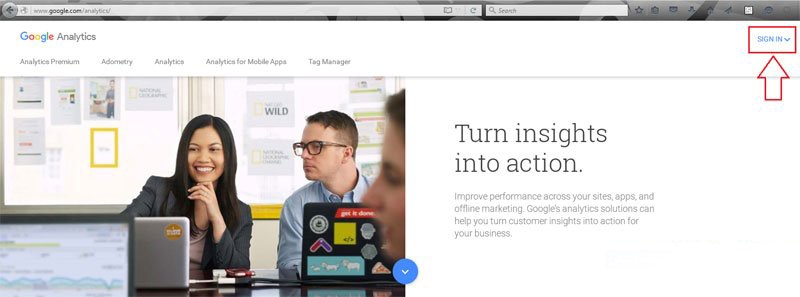
نحوه نصب گوگل آنالیتیکس بر روی سایت
در آغاز برای آن دسته از کاربرانی که در رابطه با گوگل آنالیتکس و البته تحلیل و آنالیز وب سایت اطلاعات کافی ندارند. توضیحات مختصر و مفیدی را خواهم داد تا مطالب بیان شده برای کاربر جذاب تر باشد. به منظور وارسی شرایط و وضعیت سایت در ابتدا ضروری است که اطلاعات و داده های هر وب سایتی وارسی و آنالیز گردند. در این صورت میتوانیم اطلاعات و داده های دقیق و کاملی در رابطه با میزان بازدید، کارایی، عملکرد و .... وب سایتمان بدست آوریم. سپس بر طبق این اطلاعات برنامه و ایده های آینده خود را به منظور بهبود هر چه بهتر سایت پی ریزی نماییم. از اینرو گوگل آنالیتیکس یکی از بهترین ابزار های کاربردی که با نام گوگل آنالتیکس در اختیار شما به صورت رایگان قرار میگیرد. از اینرو کاربران میتوانند تنها با عضویت و ثبت نام در این سایت به منظور آنالیز و تجزیه و تحلیل سایت خود اقدام کننند. در حقیقت میتوان گوگل آنالیتیکس را میتوان ابزاری بسیار قدرتمند در حوزه تحلیل و آنالیز وب سایت ها میباشد. که آمار و گزارشات تحلیلی توسه یافته و حرفه ای را برای کاربران ارائه مینماید. این موضوع را به یاد داشته باشید که گوگل آنالیتیکس از یک نسخه تجاری برخوردار میباشد. که این امر واضح است این ورژن در مقایسه با نسخه رایگان از قابلیت های بیشتری برخوردار میباشد. در ادامه تا انتهایی این مقاله با ما همراه باشید تا در رابطه با نحوه نصب گوگل آنالیتیکس بر روی سایت گفتگو نماییم.
آموزش فعالسازی گوگل آنالیتیکس به صورت گام به گام
شما با بکارگیری ابزار های متعدد گوگ آنالیتیکس قادر خواهید بود صفحات ورودی دهنده، ورودی ها، فعالیت مخاطبان و مخاطبان وارد شده، موقع حضور و مسیر خروجی، کمپین های تبلیغاتی و البته فناوری که از آن استفاده میکنند را وارسی و آنالیز نمایید. به نحوی که بصورت کاملاً حرفه ای موارد ذکر شده را در کنار جزئیات ریز همانند مرورگری که از آن استفاده مینمایند، نوع ورود آنها دستکاپی یا موبایل، شهر و ... را بدانید. به منظور فعالسازی گوگل آنالیتیکس بر روی سایت شما به دو فاکتور نیاز دارید:
• حساب کاربری گوگل.
• اتصال VPN که به علت تحریم برای IP ایرانیان.
بعد از آنکه شما دو مورد ذکر شده را فراهم کردید در گام اول بایستی به آدرس https://www.google.com/analytics وارد شوید. سپس بعد از ورود به صفحه گوگل آنالیتیکس دکمه SING IN انتخاب نمایید.
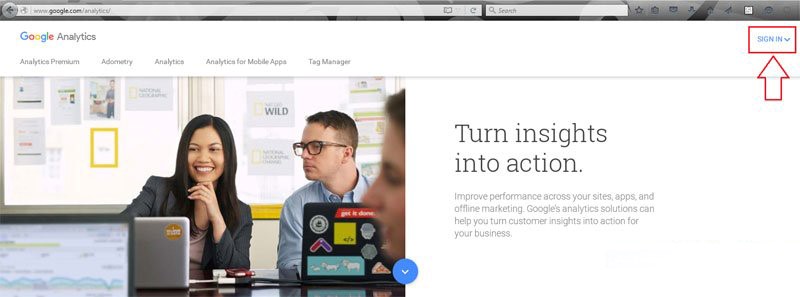
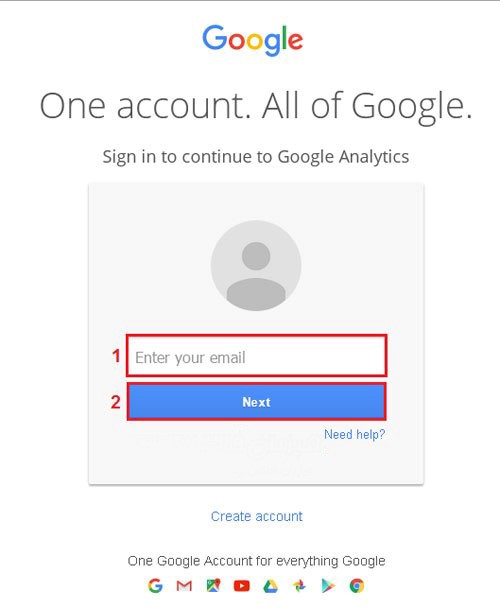
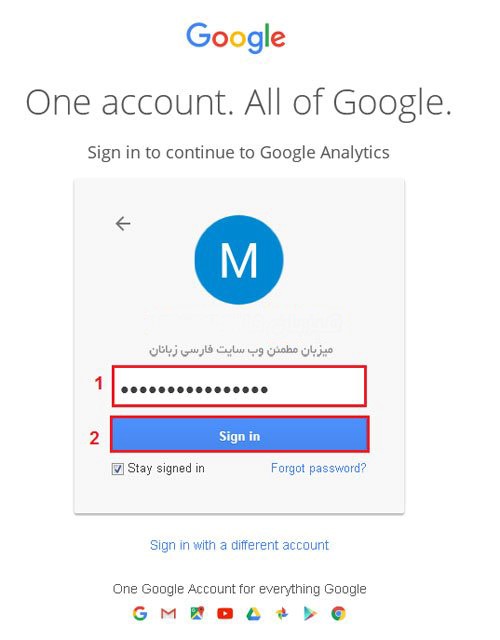
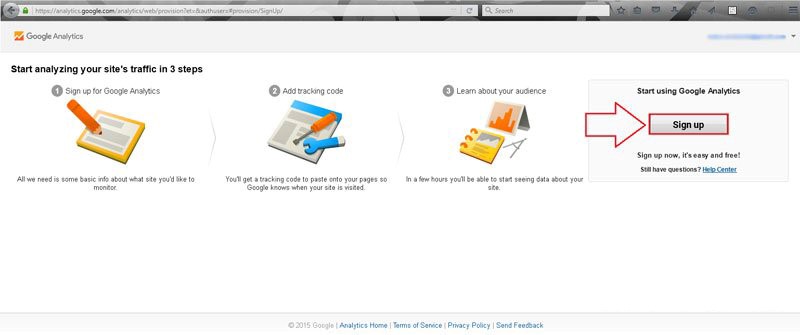
در این بخش شما صفحه New Account برای شما باز خواهد شد.
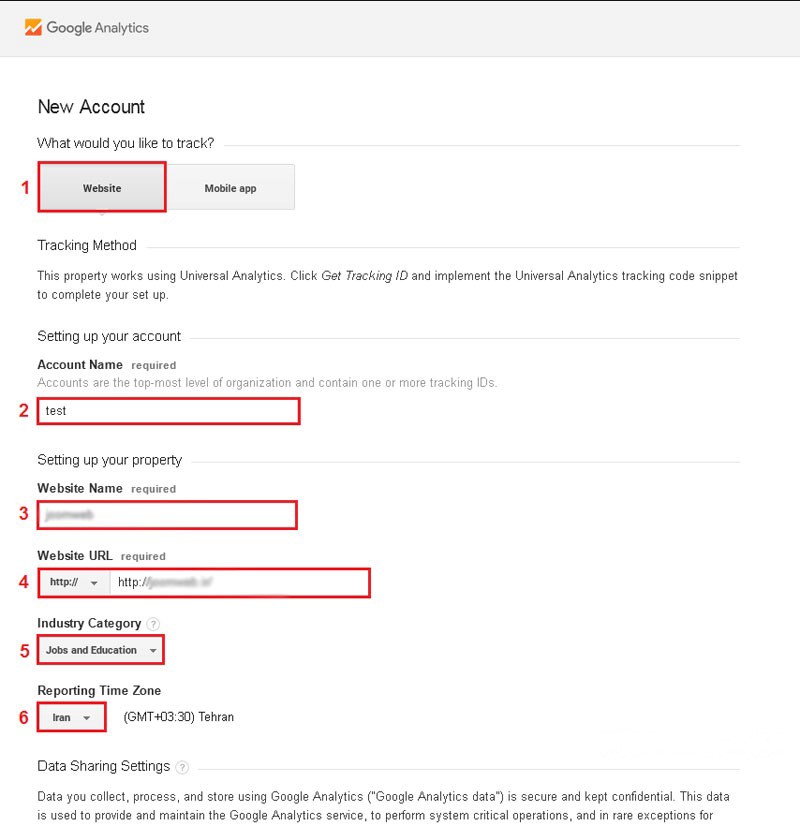
در صفحه که برای ما باز شده است ابتدا بایستی معین نماییم که تصمیم به دنبال کردن (Track) یک اپلیکیشن موبایلی، وب سایت یا اینکه Mobile App را دارید. ما در این مقاله وب سایت را انتخاب کرده ایم. شما بایستی کادر های که در زیر بیان میکنیم پر نمایید:o نام اکانت (Account Name).
o نام وب سایت (Website Name).
o آدرس سایت (Websit URL).
o موضوع سایت ( Industry Category).
o مشخص کردن موقعیت مکانی بر روی ایران (Reporting Time Zone).
پس از پر نمودن کادر های مربوطه بر روی گزینه Get Tracking ID کلیک نمایید.
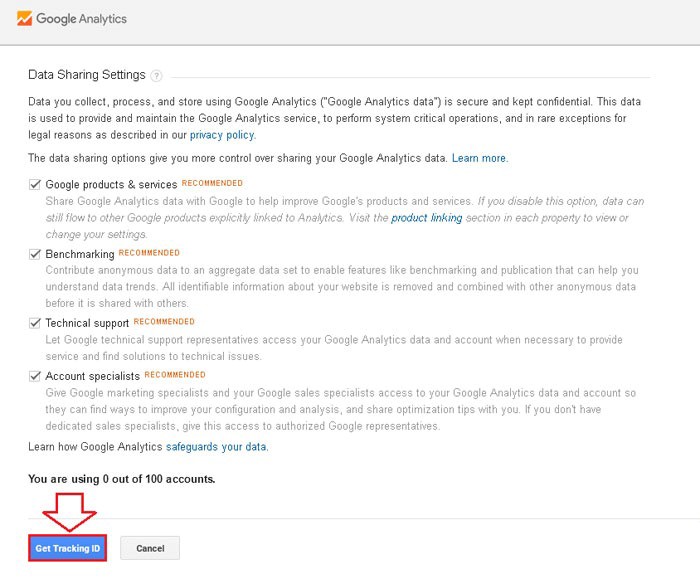
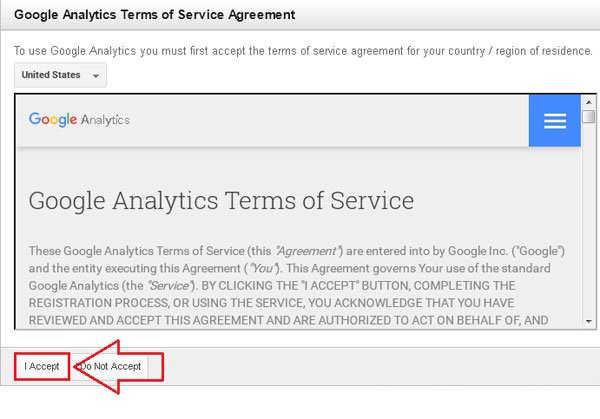
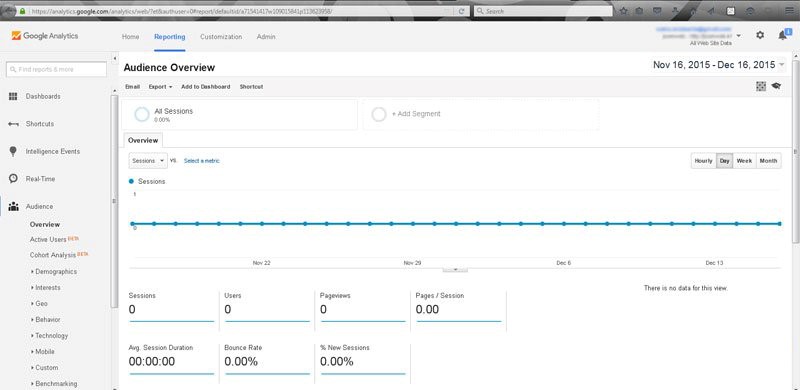
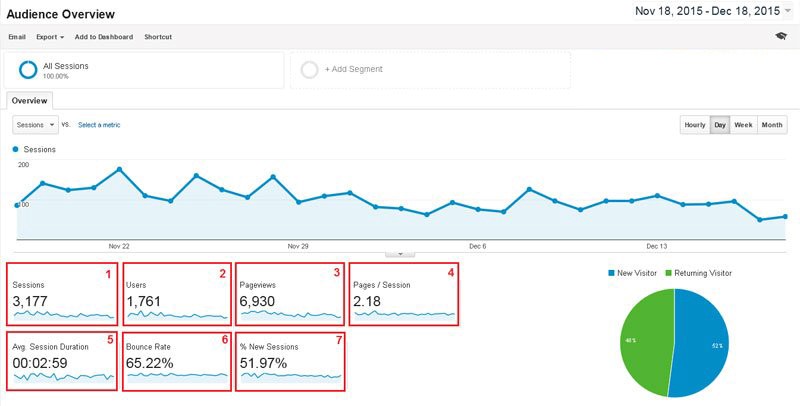
تمامی جلسات به وجود آمده در سایت شما در دوره زمانی مورد نظر.
Uessions
در این قسمت شم تعداد مخاطبان یونیک که به سایت شما وارد شده اند را مشاهده مینمایید.
Page Views
در این قسمت شما تعداد بازدید صفحات سایت خود را مشاهده خواهید کرد.
Page/ Sessions
مشاهده صفحات سایت بر طبق جلسات (Session ها).
Session Duration
در این بخش مدت زمان میانگین هر Session را نشان مینماید.
Bounce Rate
هنگامی که مخاطب وارد سایت شما میشود سپس بدون آنکه وارد دبیگر صفحات سایت شما بشود از سایت خارج میشود را Bounce Rate یا همان درصد خروج مخاطب گفته میشود.
New Sessions%
فاکتوری میباشد که به شما درصد مخاطبانی که به سایت شما آمده اند را نشان میدهد.
کلام پایانی
در این آموزش از گوگل آنالیتیکس ما تمام تلاش خود را نمودیم تا در رابطه با گزارشات گوگل آنالیتیکسگزارس کاملی در رابطه با تعداد مخاطبان یونیک که وارد سایت شما شده اند، تعداد مخاطبان جدیدی که وارد سایت شما شدعه اند و .... را برای شما مطرح نماییم. امیدواریم این مقاله برای شما مفید بوده باشد.


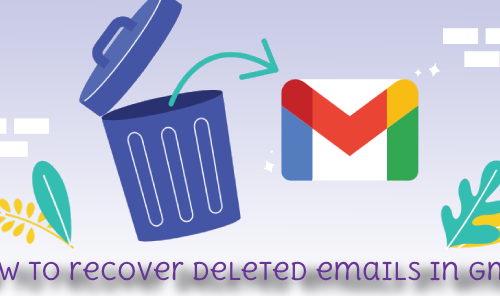

.jpg)


